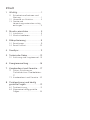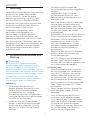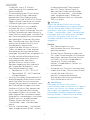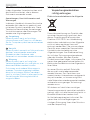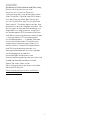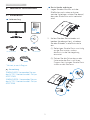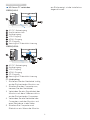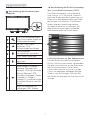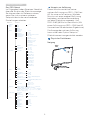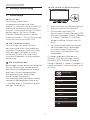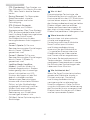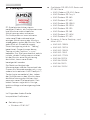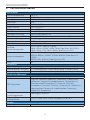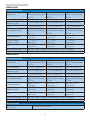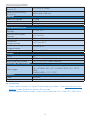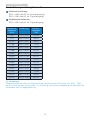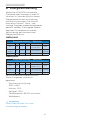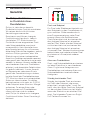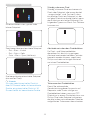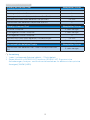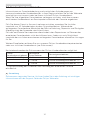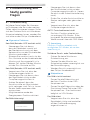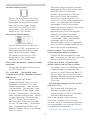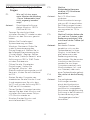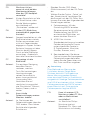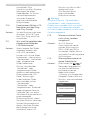Philips 328E8QJAB5/01 Benutzerhandbuch
- Kategorie
- Fernseher
- Typ
- Benutzerhandbuch
Dieses Handbuch ist auch geeignet für

Inhalt
1. Wichtig ............................................ 1
1.1 Sicherheitsmaßnahmen und
Wartung ........................................... 1
1.2 Hinweise zur Notation ................ 3
1.3 Geräte und
Verpackungsmaterialien richtig
entsorgen ....................................... 3
2. Monitor einrichten ...................... 5
2.1 Installation ..................................... 5
2.2 Monitor bedienen ........................7
3. Bildoptimierung ........................... 9
3.1 SmartImage ................................... 9
3.2 SmartContrast ..............................10
4. FreeSync ........................................ 11
5. Technische Daten ....................... 12
5.1 Auösung und Vorgabemodi ... 15
6. Energieverwaltung .....................16
7. Kundendienst und Garantie .... 17
7.1 Philips-Richtlinien zu
Flachbildschirm-Pixeldefekten...
17
7.2 Kundendienst und Garantie ...20
8. Problemlösung und häug
gestellte Fragen .......................... 21
8.1 Problemlösung ............................ 21
8.2 Allgemeine häug gestellte
Fragen ........................................... 23

1
1. Wichtig
1. Wichtig
Diese elektronische Bedienungsanleitung
richtet sich an jeden Benutzer des
Philips-Monitors. Lesen Sie diese
Bedienungsanleitung sorgfältig, bevor
Sie Ihren Monitor in Betrieb nehmen.
Sie enthält wichtige Informationen und
Hinweise zum Betrieb Ihres Monitors.
Die Garantie der Firma Philips
findet dann Anwendung, wenn
der Artikel ordnungsgemäß für
dessen beabsichtigten Gebrauch
benutzt wurde und zwar gemäß der
Bedienungsanleitung und nach Vorlage
der ursprünglichen Rechnung oder des
Kassenbons, auf dem das Kaufdatum, der
Name des Händlers sowie die Modell-
und Herstellungsnummer des Artikels
aufgeführt sind.
1.1 Sicherheitsmaßnahmen und
Wartung
Warnungen
Der Einsatz von Bedienelementen,
Einstellungen und Vorgehensweisen,
die nicht in dieser Dokumentation
erwähnt und empfohlen werden, kann zu
Stromschlägen und weiteren elektrischen
und mechanischen Gefährdungen führen.
Vor dem Anschließen und Benutzen
des Computermonitors die folgenden
Anweisungen lesen und befolgen.
Bedienung
• Bitte setzen Sie den Monitor
keinem direkten Sonnenlicht, sehr
hellem Kunstlicht oder anderen
Wärmequellen aus. Längere
Aussetzung derartiger Umgebungen
kann eine Verfärbung sowie Schäden
am Monitor verursachen.
• Entfernen Sie alle Gegenstände,
die ggf. in die Belüftungsöffnungen
fallen oder die adäquate Kühlung
der Monitor-Elektronik behindern
könnten.
• Die Belüftungsöffnungen des
Gehäuses dürfen niemals abgedeckt
werden.
• Vergewissern Sie sich bei der
Aufstellung des Monitors, dass
Netzstecker und Steckdose leicht
erreichbar sind.
• Wenn der Monitor durch Ziehen des
Netzsteckers ausgeschaltet wird,
warten Sie 6 Sekunden, bevor Sie
den Netzstecker wieder anschließen,
um den Normalbetrieb wieder
aufzunehmen.
• Verwenden Sie ausschließlich das von
Philips bereitgestellte zugelassene
Netzkabel. Falls Ihr Netzkabel fehlt,
wenden Sie sich bitte an Ihren
örtlichen Kundendienst. (Diese
sind dem Kapitel Kundendienst-/
Kundeninformationscenter zu
entnehmen.)
• Setzen Sie den Monitor im Betrieb
keinen starken Vibrationen und
Erschütterungen aus.
• Der LCD-Monitor darf während des
Betriebs oder Transports keinen
Stößen oder Schlägen ausgesetzt und
nicht fallen gelassen werden.
Instandhaltung
• Üben Sie keinen starken Druck auf
das Monitorpanel aus; andernfalls
kann Ihr LCD-Monitor beschädigt
werden. Wenn Sie Ihren Monitor
umstellen wollen, fassen Sie ihn an
der Außenseite an; Sie dürfen den
Monitor niemals mit Ihrer Hand oder
Ihren Fingern auf dem LCD-Panel
hochheben.
• Wenn Sie den Monitor längere Zeit
nicht benutzen, ziehen Sie das
Netzkabel.
• Auch zur Reinigung des Monitors
mit einem leicht angefeuchteten
Tuch ziehen Sie erst das Netzkabel.
Wenn der Bildschirm ausgeschaltet
ist kann er mit einem trockenen
Tuch abgewischt werden. Benutzen
Sie zur Reinigung Ihres Monitors
jedoch niemals organische

2
1. Wichtig
Lösemittel, wie z. B. Alkohol
oder Reinigungsflüssigkeiten auf
Ammoniakbasis.
• Zur Vermeidung des Risikos eines
elektrischen Schlags oder einer
dauerhaften Beschädigung des
Gerätes muss der Monitor vor Staub,
Regen, Wasser oder einer zu hohen
Luftfeuchtigkeit geschützt werden.
• Sollte der Monitor nass werden,
wischen Sie ihn so schnell wie
möglich mit einem trockenen Tuch ab.
• Sollten Fremdkörper oder Wasser in
Ihren Monitor eindringen, schalten Sie
das Gerät umgehend aus und ziehen
das Netzkabel. Entfernen Sie dann
den Fremdkörper bzw. das Wasser
und lassen Sie den Monitor vom
Kundendienst überprüfen.
• Lagern Sie den Monitor nicht an
Orten, an denen er Hitze, direkter
Sonneneinstrahlung oder extrem
niedrigen Temperaturen ausgesetzt ist.
• Um die optimale Betriebsleistung
und Lebensdauer Ihres Monitors
zu gewährleisten, benutzen
Sie den Monitor bitte in einer
Betriebsumgebung, die innerhalb
des folgenden Temperatur- und
Feuchtigkeitsbereichs liegt.
• Temperatur: 0-40°C 32-104°F
• Feuchtigkeit: 20 - 80 % relative
Luftfeuchtigkeit
• Wichtig: Aktivieren Sie grundsätzlich
einen bewegten Bildschirmschoner,
wenn Sie Ihren Monitor verlassen.
Achten Sie grundsätzlich darauf, dass
das Bild bei der Anzeige statischer
Inhalte von Zeit zu Zeit gewechselt
wird – zum Beispiel durch einen
passenden Bildschirmschoner. Die
über längere Zeit ununterbrochene
Anzeige von unbewegten, statischen
Bildern kann zu „eingebrannten“
Bildern führen, die man auch
„Nachbilder“ oder „Geisterbilder“
nennt.
• Solche „Geisterbilder“, „Nachbilder“
oder „eingebrannten Bilder“ zählen
zu den bekannten Phänomenen
der LCD-Panel-Technologie. In
den meisten Fällen verschwinden
solche „Geisterbilder“, „Nachbilder“
oder „eingebrannten“ Bilder bei
abgeschaltetem Gerät im Laufe der
Zeit von selbst.
Warnung
Wenn Sie keinen Bildschirmschoner
oder eine Anwendung zur regelmäßigen
Aktualisierung des Bildschirminhaltes
aktivieren, kann dies „eingebrannte
Bilder“, „Nachbilder“ oder „Geisterbilder“
erzeugen, die nicht mehr verschwinden
und nicht reparabel sind. Solche
Schäden werden nicht durch die Garantie
abgedeckt.
Service
• Das Gehäuse darf nur von
qualifizierten Service-Technikern
geöffnet werden.
• Sollten Sie zur Reparatur oder zum
Ein- oder Zusammenbau Dokumente
benötigen, nehmen Sie bitte Kontakt
mit Ihrem örtlichen Kundendienst-
Center auf. (Diese sind dem
Kapitel „Kundendienst-Center“ zu
entnehmen.)
• Hinweise zum Transport und Versand
finden Sie in den „Technischen Daten“.
• Lassen Sie Ihren Monitor
niemals in einem der direkten
Sonneneinstrahlung ausgesetzten
Auto/Kofferraum zurück.
Anmerkung
Sollte der Monitor nicht normal
funktionieren oder sollten Sie nicht genau
wissen, was Sie zu tun haben, nachdem
die in dem vorliegenden Handbuch
enthaltenen Bedienungsanweisungen
befolgt wurden, ziehen Sie bitte einen
Kundendienst-Techniker zu Rate.

3
1. Wichtig
1.2 Hinweise zur Notation
In den folgenden Unterabschnitten wird
die Notation erläutert, die in diesem
Dokument verwendet wurde.
Anmerkungen, Vorsichtshinweise und
Warnungen
In diesem Handbuch können Abschnitte
entweder fett oder kursiv gedruckt und
mit einem Symbol versehen sein. Diese
Textabschnitte enthalten Anmerkungen,
Vorsichtshinweise oder Warnungen. Sie
werden wie folgt eingesetzt:
Anmerkung
Dieses Symbol weist auf wichtige
Informationen und Tipps hin, mit denen
Sie Ihr Computersystem besser einsetzen
können.
Vorsicht
Dieses Symbol verweist auf Informationen
darüber, wie entweder eventuelle
Schäden an der Hardware oder
Datenverlust vermieden werden können.
Warnung
Dieses Symbol weist auf mögliche
Verletzungsgefahren hin, und gibt an, wie
diese vermieden werden können.
Es können auch andere Warnungen in
anderen Formaten angezeigt werden,
die nicht mit einem Symbol versehen
sind. In solchen Fällen ist die spezifische
Darstellung der Warnung behördlich
vorgeschrieben.
1.3 Geräte und
Verpackungsmaterialien
richtig entsorgen
Elektrische und elektronische Altgeräte
Diese Kennzeichnung am Produkt oder
an seiner Verpackung signalisiert, dass
dieses Produkt gemäß europäischer
Direktive 2012/19/EU zur Handhabung
elektrischer und elektronischer Altgeräte
nicht mit dem regulären Hausmüll
entsorgt werden darf. Sie müssen dieses
Gerät zu einer speziellen Sammelstelle
für elektrische und elektronische
Altgeräte bringen. Ihre Stadtverwaltung,
Ihr örtliches Entsorgungsunternehmen
oder der Händler, bei dem Sie das
Produkt erworben haben, informieren Sie
gerne über geeignete Sammelstellen für
elektrische und elektronische Altgeräte in
Ihrer Nähe.
Ihr neuer Monitor enthält Rohstoffe,
die recycelt und wiederverwendet
werden können. Das Gerät kann von
spezialisierten Unternehmen sachgerecht
recycelt werden; so können möglichst
viele Materialien wiederverwertet werden,
während nur ein geringer Teil entsorgt
werden muss.
Wir haben auf sämtliches unnötiges
Verpackungsmaterial verzichtet und dafür
gesorgt, dass sich die Verpackung leicht in
einzelne Materialien trennen lässt.
Ihr Vertriebsrepräsentant informiert Sie
gerne über örtliche Regelungen zur
richtigen Entsorgung Ihres alten Monitors
und der Verpackung.

4
1. Wichtig
Hinweise zu Rücknahme und Recycling
Philips verfolgt technisch und
ökonomisch sinnvolle Ziele zur
Optimierung der Umweltverträglichkeit
ihrer Produkte, Dienste und Aktivitäten.
Von der Planung über das Design bis
hin zur Produktion legt Philips größten
Wert darauf, Produkte herzustellen, die
problemlos recycelt werden können. Bei
Philips geht es bei der Behandlung von
Altgeräten vorrangig darum, möglichst
an landesweiten Rücknahmeinitiativen
und Recyclingsprogrammen mitzuwirken
– vorzugsweise in Zusammenarbeit
mit Mitbewerbern –, in deren Rahmen
sämtliche Materialien (Produkte und
zugehöriges Verpackungsmaterial) in
Harmonie mit Umweltschutzgesetzen
und Rücknahmeprogrammen von
Vertragsunternehmen recycelt werden.
Ihr Anzeigegerät wurde aus
hochwertigen Materialien und
Komponenten gefertigt, die recycelt und
wiederverwendet werden können.
Wenn Sie mehr über unser
Recyclingprogramm erfahren möchten,
besuchen Sie bitte:
http://www.philips.com/a-w/about/
sustainability.html

5
2. Monitor einrichten
2. Monitor einrichten
2.1 Installation
Lieferumfang
* VGA
* HDMI
* CD
* Audio cable
328E8
Register your product and get support at
www.philips.com/welcome
©
2
0
1
7
K
o
n
i
n
k
l
i
j
k
e
P
h
i
l
i
p
s
N
.
V
.
A
l
l
r
i
g
h
t
s
r
e
s
e
r
v
e
d
.
U
n
a
u
t
h
o
r
i
z
e
d
d
u
p
l
i
c
a
t
i
o
n
i
s
a
v
i
o
l
a
t
i
o
n
o
f
a
p
p
l
i
c
a
b
l
e
l
a
w
s
.
M
a
d
e
a
n
d
p
r
i
n
t
e
d
i
n
C
h
i
n
a
.
V
e
r
s
i
o
n
Philips and the Philips’ Shield Emblem are
registered trademarks of Koninklijke Philips N.V.
and are used under license from Koninklijke
Philips N.V.
Contents:
Monitor drivers
User’s Manual
User’s Manual
www.philips.com/welcome
使用产品前请阅读使用说明
保留备用
Monitor
AC/DC Adapter
* DP
AC/DC-Netzteil
* Audiokabel
* Variiert je nach Region.
Anmerkung
328E8QJAB5: Verwenden Sie nur
das AC/DC-Netzteilmodell: Philips
ADPC2065.
328E8QJSB5L: Verwenden Sie nur
das AC/DC-Netzteilmodell: Philips
ADPC1936.
Basisständer anbringen
1. Legen Sie den Monitor mit der
Bildfläche nach unten auf eine
weiche Unterlage; achten Sie darauf,
dass der Bildschirm nicht verkratzt
wird.
2. Halten Sie den Basisständer mit
beiden Händengut fest, schieben
Sie den Ständer in die Basissäule
ein.
(1) Befestigen Sie die Basis vorsichtig
an der Basissäule, sodass
die Basis in der Verriegelung
einrastet.
(2) Ziehen Sie die Schraube an der
Unterseite der Basis mit Ihren
Fingern fest; bringen Sie die Basis
sicher an der Säule an.
2
1

6
2. Monitor einrichten
Mit Ihrem PC verbinden
328E8QJAB5
1
1
3
4
2
5
7
6
5
4
6
2
3
1
AC/DC-Netzeingang
2
Kopfhörerbuchse
3
Audioeingang
4
VGA-Eingang
5
HDMI-Eingang
6
DP-Eingang
7
Kensington-Diebstahlsicherung
328E8QJSB5L
2
3
1
4
6
5
4
3
5
1
2
1
AC/DC-Netzeingang
2
Audioeingang
3
VGA-Eingang
4
HDMI-Eingang
5
DP-Eingang
6
Kensington-Diebstahlsicherung
PC-Verbindung
1. Schließen Sie das Netzkabel richtig
an der Rückseite des Monitors an.
2. Schalten Sie den Computer aus,
trennen Sie das Netzkabel.
3. Verbinden Sie das Signalkabel des
Monitors mit dem Videoanschluss
an der Rückseite des Computers.
4. Verbinden Sie die Netzkabel des
Computers und des Monitors mit
einer Steckdose in der Nähe.
5. Schalten Sie Computer und
Bildschirm ein. Wenn der Monitor
ein Bild anzeigt, ist die Installation
abgeschlossen.

7
2. Monitor einrichten
2.2 Monitor bedienen
Beschreibung der Vorderseite des
Produktes
Zum Einschalten drücken.
Zum Ausschalten länger als
3 Sekunden drücken.
Auf das OSD-Menü
zugreifen. OSD-
Einstellungen bestätigen.
Lautstärke des
Lautsprechers anpassen.
OSD-Menü anpassen.
Signaleingangsquelle
wechseln.
OSD-Menü anpassen.
SmartImage. Es stehen
mehrere Optionen zur
Auswahl: FPS (Egoshooter),
Racing (Rennen), RTS
(Echtzeit-Strategie), Gamer
1 (Spieler 1), Gamer 2
(Spieler 2), LowBlue Mode
(LowBlue-Modus) und Off
(Aus).
Zum Zurückkehren zur
vorherigen OSD-Ebene.
Beschreibung der Bildschirmanzeige
Was ist ein Bildschirmmenü (OSD)?
Das Bildschirmmenü ist ein Merkmal
aller Philips-LCD-Monitore. Dadurch
kann der Endnutzer die Anpassung von
Bildschirm-Betriebseinstellungen oder
die Anwahl von Monitor-Funktionen
direkt über ein Anweisungsfenster
auf dem Bildschirm vornehmen. Auf
dem Bildschirm erscheint folgende
benutzerfreundliche Schnittstelle:
278E8QS:
Einfache Hinweise zu den Bedientasten
Um das Bildschirmmenü auf diesem
Philips-Monitor aufzurufen, verwenden
Sie die Umschalttaste an der Rückseite
des Monitorrahmens. Diese Taste
funktioniert wie ein Joystick. Um den
Cursor zu bewegen, bewegen Sie die
Taste in vier Richtungen. Drücken Sie
die Taste, um die gewünschte Option zu
wählen.

8
2. Monitor einrichten
Das OSD-Menü
Im Folgenden finden Sie einen Überblick
über die Struktur der Bildschirmanzeige.
Sie können dies als Referenz nutzen,
wenn Sie sich zu einem späteren
Zeitpunkt durch die verschiedenen
Einstellungen arbeiten.
Main menu Sub menu
Picture
OSD Setting
Setup
Language
Color
Input
Brightness
Contrast
Horizontal
Vertical
Transparency
OSD Time Out
V.Position
Auto
H.Position
Phase
Clock
Resolution
Notication
Reset
Information
English, Deutsch, Español, Ελληνική, Français,
Italiano, Maryar,Nederlands, Português,
Português do Brasil,Polski,Русский ,Svenska,
Suomi,Türkçe,Čeština,Українська, 简体中文
,
繁體中文,日本語,한국어
Color Temperature
sRGB
User Dene
VGA
HDMI
DisplayPort
SmartFrame
Gamma
Over Scan
Audio
Volume
Stand-Alone
(available for selective models)
SmartSize Panel Size
1:1
Aspect
17'': (5:4)
19'': (5:4)
19''W: (16:10)
22''W: (16:10)
18.5W'': (16:9)
19.5''W: (16:9)
20''W: (16:9)
21.5''W: (16:9)
23''W: (16:9)
24''W: (16:9)
27''W: (16:9)
31.5''W: (16:9)
0~100
0~100
Sharpness
0~100
0~100
0~100
O, 1, 2, 3, 4
5s, 10s, 20s, 30s, 60s
0~100
Yes, No
0~100
0~100
0~100
On, O
Default(328E8QJSB5L),6500K,
9300K
Red: 0~100
Green: 0~100
Blue: 0~100
SmartResponse
SmartContrast
O, Fast, Faster, Fastest
On, O
1.8, 2.0, 2.2, 2.4, 2.6
On, O
On, O
0~100
Mute
Audio Source
(available for selective models)
Audio In, HDMI, DisplayPort
On, O
Pixel Orbiting
On, O
Brightness (0~100)
On, O
Size (1,2,3,4,5,6,7)
Contrast(0~100)
H. position
V. position
LowBlue
Mode
O
On
1, 2, 3
Hinweis zur Auflösung
Dieser Monitor erzielt bei seiner
nativen Auflösung von 1920 × 1080 bei
60 Hz seine volle Leistung. Wird der
Monitor mit einer anderen Auflösung
betrieben, wird eine Warnmeldung
auf dem Bildschirm angezeigt: Use
1920×1080@60Hz for best results (Mit
einer Auflösung von 1920 × 1080 bei 60
Hz erreichen Sie die besten Ergebnisse.)
Die Anzeige der nativen Auflösung
kann mittels der Option Setup im
Bildschirmmenü ausgeschaltet werden.
Physische Funktionen
Neigung
10°
-5°

9
3. Bildoptimierung
3. Bildoptimierung
3.1 SmartImage
Was ist das?
SmartImage bietet Ihnen
Vorgabeeinstellungen, die Ihren
Bildschirm optimal an unterschiedliche
Bildinhalte anpassen und Helligkeit,
Kontrast, Farbe und Schärfe in Echtzeit
perfekt regeln. Ob Sie mit Texten
arbeiten, Bilder betrachten oder ein
Video anschauen – Philips SmartImage
sorgt stets für ein optimales Bild.
Wieso brauche ich das?
Sie wünschen sich einen Monitor,
der Ihnen unter allen Umständen ein
optimales Bild bietet. Die SmartImage
Software regelt Helligkeit, Kontrast,
Farbe und Schärfe in Echtzeit und
sorgt damit jederzeit für eine perfekte
Darstellung.
Wie funktioniert das?
SmartImage ist eine exklusive, führende
Philips-Technologie, welche die auf
dem Bildschirm dargestellten Inhalte
analysiert. Je nach ausgewähltem
Einsatzzweck passt SmartImage
Einstellungen wie Kontrast,
Farbsättigung und Bildschärfe ständig
optimal an die jeweiligen Inhalte an
– und dies alles in Echtzeit mit einem
einzigen Tastendruck.
Wie schalte ich SmartImage ein?
1. Zum Ausführen von SmartImage am
Bildschirm nach links drücken.
2. Zur Auswahl zwischen FPS
(Egoshooter), Racing (Rennen), RTS
(Echtzeit-Strategie), Gamer 1 (Spieler
1), Gamer 2 (Spieler 2), LowBlue
Mode (LowBlue-Modus) und Off
(Aus).
3. Das SmartImage-Bildschirmmenü
verschwindet nach 5 Sekunden
von selbst, wenn Sie es nicht
zuvor durch Drücken nach links
ausblenden.
Es stehen mehrere Optionen zur
Auswahl: FPS (Egoshooter), Racing
(Rennen), RTS (Echtzeit-Strategie),
Gamer 1 (Spieler 1), Gamer 2 (Spieler 2),
LowBlue Mode (LowBlue-Modus) und
Off (Aus).

10
3. Bildoptimierung
• FPS (Egoshooter): Zum Spielen von
Ego-Shootern (First Person Shooter;
FPS). Hebt Details dunkler Szenen
hervor.
• Racing (Rennen): Für Rennspiele.
Bietet besonders schnelle
Reaktionszeiten und hohe
Farbsättigung.
• RTS (Echtzeit-Strategie):
Zum Spielen von Echtzeit-
Strategiespielen (Real Time Strategy,
RTS); ein benutzerdefinierter Anteil
kann für diese Spiele hervorgehoben
werden (per SmartFrame).
Die Bildqualität kann für den
hervorgehobenen Anteil angepasst
werden.
• Gamer 1 (Spieler 1): Die vom
Benutzer bevorzugten Einstellungen,
die als Gamer 1 (Spieler 1)
gespeichert sind.
• Gamer 2 (Spieler 2): Die vom
Benutzer bevorzugten Einstellungen,
die als Gamer 2 (Spieler 2)
gespeichert sind.
• LowBlue Mode (LowBlue-
Modus): LowBlue-Modus für
höheren Augenkomfort. Studien
haben gezeigt, dass kurzwellige
blaue Lichtstrahlen von LED-
Displays die Augen mit der Zeit
ebenso schädigen und das
Sehvermögen beeinträchtigen
können wie ultraviolette Strahlen.
Philips’ auf das Wohlbefinden
ausgelegte Einstellung LowBlue-
Modus nutzt eine intelligente
Softwaretechnologie zur
Reduzierung von schädlichem
kurzweiligem blauem Licht.
• Off (Aus): Keine Optimierung durch
SmartImage.
3.2 SmartContrast
Was ist das?
Eine einzigartige Technologie, die
Bildinhalte dynamisch analysiert, das
Kontrastverhältnis des LCD-Bildschirms
optimal daran anpasst, die Intensität
der Hintergrundbeleuchtung bei hellen
Bildern steigert oder bei dunklen
Szenen entsprechend vermindert. All
dies trägt zu intensiveren, schärferen
Bildern und perfektem Videogenuss bei.
Wieso brauche ich das?
Sie wünschen sich eine optimale,
scharfe und angenehme
Darstellung sämtlicher Bildinhalte.
SmartContrast passt Kontrast
und Hintergrundbeleuchtung
dynamisch an die Bildinhalte an
– so genießen Sie eine intensive
Bilddarstellung bei Videospielen
und Firmen und ein angenehmes
Bild, wenn Sie beispielsweise mit
Texten arbeiten. Und durch einen
niedrigeren Energieverbrauch sparen
Sie Stromkosten und verlängern die
Lebenszeit Ihres Monitors.
Wie funktioniert das?
Wenn Sie SmartContrast einschalten,
werden die Bildinhalte ständig in
Echtzeit analysiert, Darstellung
und Hintergrundbeleuchtung
verzögerungsfrei an die jeweilige
Situation angepasst. Diese Funktion
sorgt durch dynamische Verbesserung
des Kontrastes für ein unvergessliches
Erlebnis beim Anschauen von Videos
und bei spannenden Spielen.

11
4.Free Sync
■■ Grafikkarte: R9-290/300-Serie und
R7-260-Serie
• AMD-Radeon-R9-300-Serie
• AMD Radeon R9 Fury X
• AMD Radeon R9 360
• AMD Radeon R7 360
• AMD Radeon R9 295X2
• AMD Radeon R9 290X
• AMD Radeon R9 290
• AMD Radeon R9 285
• AMD Radeon R7 260X
• AMD Radeon R7 260
■■ Prozessor A-Serie, Desktop- und
Mobil-APUs
• AMD A10-7890K
• AMD A10-7870K
• AMD A10-7850K
• AMD A10-7800
• AMD A10-7700K
• AMD A8-7670K
• AMD A8-7650K
• AMD A8-7600
• AMD A6-7400K
4. FreeSync
PC-Spiele boten bisher nie ein
perfektes Erlebnis, da Grafikprozessoren
und Monitore unterschiedliche
Aktualisierungsraten aufweisen.
Ein Grafikprozessor kann teilweise
viele neue Bilder während einer
einzigen Aktualisierung des Monitors
wiedergeben, wobei der Monitor Teile
jedes Bilds als Einzelbild anzeigt.
Diese Verzögerung wird als "Tearing"
bezeichnet. Gamer können dieses
Tearing mit der Funktion "v-sync"
beheben. Das Bild kann dadurch jedoch
ruckeln, da der Grafikprozessor wartet,
bis der Monitor eine Aktualisierung
durchführt, bevor neue Bilder
bereitgestellt werden.
Die Reaktionsfähigkeit der
Mauseingaben und die Gesamtzahl der
Frames pro Sekunde werden mit v-sync
zudem auch reduziert. AMD FreeSync™-
Technologie vermeidet all das, indem
der Grafikprozessor den Monitor dann
die Aktualisierung durchführen lässt,
wenn ein neues Bild bereitsteht. Dies
bietet Gamern unglaublich flüssige,
reaktionsfähige und verzögerungsfreie
Spiele.
Im Folgenden finden Sie die
kompatiblen Grafikkarten.
■■ Betriebssystem
• Windows 10/8.1/8/7

12
5. Technische Daten
5. Technische Daten
Bild/Display
Bildschirmpaneltyp VA LCD
Hintergrundbeleuchtung WLED-System
Panelgröße 31,5 Zoll Breitbild (80cm)
Bildformat 16:9
Pixelabstand 0,363 x 0,363 mm
SmartContrast 20,000,000:1
Reaktionszeit (typisch) 21 ms (GtG)
SmartResponse 5 ms (GtG)
Optimale Auflösung 1920 x 1080 bei 60 Hz
Betrachtungswinkel 178 ° (H) / 178 ° (V) bei Kontrastverhältnis > 10
Bildverbesserungen SmartImage
Anzeigefarben 16,7 M
Breite Farbskala Ja (328E8QJAB5)
Vertikale
Aktualisierungsrate
50Hz-76Hz ( Analog, Digital)
48Hz-76Hz ( HDMI); 48Hz-76Hz(Free Sync für HDMI)
48Hz-76Hz ( DP); 48Hz-76Hz(Free Sync für DP)
Horizontalfrequenz
30KHz-83KHz ( Analog, Digital)
30KHz-85KHz ( HDMI); 30KHz-85KHz (Free Sync für
HDMI)
85KHz (DP); 85KHz (Free Sync für DP)
sRGB Ja
Anschlüsse
Signaleingang VGA(Analog), HDMI, DP(Digtal,HDCP)
Audioeingang/-ausgang PC-Audioeingang, Kopfhörerausgang (328E8QJAB5)
Eingangsignal Getrennte Synchronisierung, Synchronisierung bei Grün
Zusätzliche Merkmale
Integrierter Lautsprecher 3W x 2 (328E8QJAB5)
OSD-Sprachen
Englisch, Deutsch, Spanisch, Griechisch, Französisch,
Italienisch, Ungarisch, Niederländisch, Portugiesisch,
Brasilianisches Portugiesisch, Polnisch, Russisch,
Schwedisch, Finnisch, Türkisch, Tschechisch, Ukrainisch,
Vereinfachtes Chinesisch, traditionelles Chinesisch,
Japanisch, Koreanisch
Sonstige
Komfortmerkmale
Kensington-Schloss
Plug and Play-
Kompatibilität
DDC/CI, Mac OS X, sRGB, Windows 10/8.1/8/7
Ständer
Neigung -5° / +10°

13
5. Technische Daten
328E8QJAB5
Stromversorgung
Verbrauch
100 V
Wechselspannung,
50 Hz
115 V
Wechselspannung,
60 Hz
230 V
Wechselspannung,
50 Hz
Normalbetrieb
43,72 W (typisch) 43,82 W (typisch) 43,92 W (typisch)
Ruhezustand
(Bereitschaft)
< 0,5 W (typisch) < 0,5 W (typisch) < 0,5 W (typisch)
Aus < 0,3 W (typisch)
< 0,3 W (typisch) < 0,3 W (typisch)
Wärmeableitung *
100 V
Wechselspannung,
50 Hz
115 V
Wechselspannung,
60 Hz
230 V
Wechselspannung,
50 Hz
Normalbetrieb
149,22 BTU/h
(typisch)
149,56 BTU/h
(typisch)
149,90 BTU/h
(typisch)
Ruhezustand
(Bereitschaft)
<1,71 BTU/h
(typisch)
<1,71 BTU/h
(typisch)
<1,71 BTU/h
(typisch)
Aus
<1,02 BTU/h
(typisch)
<1,02 BTU/h
(typisch)
<1,02 BTU/h
(typisch)
Betriebsanzeige-LED Betrieb: Weiß. Bereitschaftsmodus: Weiß (blinkend)
Stromversorgung Extern, 100 – 240 V Wechselspannung, 50 – 60 Hz
328E8QJSB5L
Stromversorgung
Verbrauch
100 V
Wechselspannung,
50 Hz
115 V
Wechselspannung,
60 Hz
230 V
Wechselspannung,
50 Hz
Normalbetrieb 25,90 W (typisch) 26,00 W (typisch) 26,10 W (typisch)
Ruhezustand
(Bereitschaft)
< 0,5 W (typisch) < 0,5 W (typisch) < 0,5 W (typisch)
Aus < 0,3 W (typisch) < 0,3 W (typisch) < 0,3 W (typisch)
Wärmeableitung *
100 V
Wechselspannung,
50 Hz
115 V
Wechselspannung,
60 Hz
230 V
Wechselspannung,
50 Hz
Normalbetrieb
88,40 BTU/h
(typisch)
88,74 BTU/h
(typisch)
89,08 BTU/h
(typisch)
Ruhezustand
(Bereitschaft)
<1,71 BTU/h
(typisch)
<1,71 BTU/h
(typisch)
<1,71 BTU/h
(typisch)
Aus
<1,02 BTU/h
(typisch)
<1,02 BTU/h
(typisch)
<1,02 BTU/h
(typisch)
Betriebsanzeige-LED Betrieb: Weiß. Bereitschaftsmodus: Weiß (blinkend)
Stromversorgung Extern, 100 – 240 V Wechselspannung, 50 – 60 Hz
Abmessungen
Gerät mit Ständer
(B x H x T)
721 x 525 x 223 mm

14
5. Technische Daten
Gerät ohne Ständer
(B x H x T)
721 x 434 x 76 mm
Gerät mit Verpackung
(B x H x T)
836 x 648 x 186 mm
Gewicht
Gerät mit Ständer 7,20kg
Gerät ohne Ständer 6,90kg
Gerät mit Verpackung 10,11Kg
Betriebsbedingungen
Temperaturbereich
(Betrieb)
0°C bis 40°C
Relative Feuchtigkeit
(Betrieb)
20% bis 80%
Luftdruck (Betrieb) 700 bis 1060 hPa
Temperatur
(Ausgeschaltet)
-20°C bis 60°C
Relative Feuchtigkeit
(Ausgeschaltet)
10% bis 90%
Luftdruck (Ausgeschaltet) 500 bis 1060 hPa
Umwelt
ROHS Ja
Verpackung 100 % recyclingfähig
Bestimmte Substanzen 100 % PVC/BFR-freies Gehäuse
Einhaltung von Richtlinien
Zulassungen
328E8QJAB5: CE-Kennzeichnung, FCC Klasse B, CU-
EAC, ISO9241-307, VCCI CLASS B, RCM, CCC, CECP,
BSMI
328E8QJSB5L: CCC, CECP
Gehäuse
Farbe Schwarz
Design Glänzend
Anmerkung
1. Diese Daten können sich ohne Vorankündigung ändern. Unter www.philips.com/
support finden Sie die aktuellsten Broschüren.
2. Die intelligente Reaktionszeit ist der Optimalwert der GtG- oder GtG-(SW)-Tests.

15
5. Technische Daten
5.1 Auflösung und Vorgabemodi
Maximale Auflösung
1920 x 1080 bei 60 Hz (Analogeingang)
1920 x 1080 bei 60 Hz (Digitaleingang)
Empfohlene Auflösung
1920 x 1080 bei 60 Hz (Digitaleingang)
Horizontal-
frequenz
(kHz)
Auflösung Vertikal-
frequenz
(Hz)
31,47 720 x 400 70,09
31,47 640 x 480 59,94
35,00 640 x 480 66,67
37,86 640 x 480 72,81
37,50 640 x 480 75,00
37,88 800 x 600 60,32
46,88 800 x 600 75,00
48,36 1024 x 768 60,00
60,02 1024 x 768 75,03
63,89 1280 x 1024 60,02
79,98 1280 x 1024 75,03
55,94 1440 x 900 59,89
70,64 1440 x 900 74,98
65,29 1680 x 1050 59,95
67,50 1920 x 1080 60,00
Anmerkung
Bitte beachten Sie, dass Ihr Bildschirm bei seiner nativen Auflösung von 1920 × 1080
bei 60 Hz am besten funktioniert. Zur Erzielung optimaler Anzeigequalität befolgen Sie
bitte diese Auflösungempfehlung.

16
6. Energieverwaltung
6. Energieverwaltung
Wenn eine VESA DPM-kompatible
Grafikkarte oder Software in Ihrem PC
installiert ist, kann der Monitor seinen
Energieverbrauch bei Nichtnutzung
automatisch verringern. Der Monitor
kann durch Tastatur-, Maus- und
sonstige Eingaben wieder betriebsbereit
gemacht werden. Die folgende Tabelle
zeigt den Stromverbrauch und die
Signalisierung der automatischen
Energiesparfunktion:
328E8QJAB5
Energieverwaltung – Definition
VESA-Modus Video H-Sync V-Sync Stromverbrauch LED-Farbe
Aktiv Ein Ja Ja
43,82 W (typisch)
57,29 W (max.)
Weiß
Bereitschafts-
modus
Aus Nein Nein < 0,5 W (typisch)
Weiß
(blinkend)
Ausgeschaltet Aus - - < 0,3 W (typisch) Aus
328E8QJSB5L
Energieverwaltung – Definition
VESA-Modus Video H-Sync V-Sync Stromverbrauch LED-Farbe
Aktiv Ein Ja Ja
26,00 W (typisch)
30,00 W (max.)
Weiß
Bereitschafts-
modus
Aus Nein Nein < 0,5 W (typisch)
Weiß
(blinkend)
Ausgeschaltet Aus - - < 0,3 W (typisch) Aus
Der Stromverbrauch dieses Monitors
wird mit folgender Installation
gemessen.
• Physikalische Auflösung:
1920 x 1080
• Kontrast: 50%
• Helligkeit: 100%
• Farbtemperatur: 6500K mit vollem
Weißbereich
Anmerkung
Diese Daten können sich ohne
Vorankündigung ändern.

17
7. Kundendienst und Garantie
7. Kundendienst und
Garantie
7.1 Philips-Richtlinien
zu Flachbildschirm-
Pixeldefekten
Philips ist stets darum bemüht,
Produkte höchster Qualität anzubieten.
Wir setzen die fortschrittlichsten
Herstellungsprozesse der
Branche ein und führen strengste
Qualitätskontrollen durch. Jedoch
sind die bei TFT-Bildschirmen für
Flachbildschirme eingesetzten Pixel-
oder Subpixeldefekte manchmal
unvermeidlich. Kein Hersteller kann
eine Gewährleistung für vollkommen
fehlerfreie Bildschirme abgeben, jedoch
wird von Philips garantiert, dass alle
Bildschirme mit einer inakzeptablen
Anzahl an Defekten entweder repariert
oder gemäß der Gewährleistung ersetzt
werden. In diesem Hinweis werden die
verschiedenen Arten von Pixelfehlern
erläutert, und akzeptable Defektstufen
für jede Art definiert. Um ein Anrecht
auf Reparaturen oder einen Ersatz
gemäß der Gewährleistung zu haben,
hat die Anzahl der Pixeldefekte eines
TFT-Monitors diese noch akzeptablen
Stufen zu überschreiten. So dürfen
beispielsweise nicht mehr als 0,0004
% der Subpixel eines Monitors Mängel
aufweisen. Da einige Arten oder
Kombinationen von Pixeldefekten
offensichtlicher sind als andere,
setzt Philips für diese noch strengere
Qualitätsmaßstäbe. Diese Garantie gilt
weltweit.
subpixel
pixel
Pixel und Subpixel
Ein Pixel oder Bildelement besteht aus
drei Subpixeln in den Grundfarben rot,
grün und blau. Bilder werden durch
eine Zusammensetzung vieler Pixel
erzeugt. Wenn alle Subpixel eines
Pixels erleuchtet sind, erscheinen die
drei farbigen Subpixel als einzelnes
weißes Pixel. Wenn alle drei Subpixel
nicht erleuchtet sind, erscheinen die
drei farbigen Subpixel als einzelnes
schwarzes Pixel. Weitere Kombinationen
beleuchteter und unbeleuchteter Pixel
erscheinen als Einzelpixel anderer
Farben.
Arten von Pixeldefekten
Pixel- und Subpixeldefekte erscheinen
auf dem Bildschirm in verschiedenen
Arten. Es gibt zwei Kategorien von
Pixeldefekten und mehrere Arten von
Subpixeldefekten innerhalb dieser
Kategorien.
Ständig leuchtendes Pixel
Ständig leuchtende Pixel erscheinen
als Pixel oder Subpixel, die immer
erleuchtet („eingeschaltet“) sind. Das
heißt, dass ein heller Punkt ein Subpixel
ist, der auf dem Bildschirm hell bleibt,
wenn der Bildschirm ein dunkles Bild
zeigt. Die folgenden Typen von Bright-
Dot-Fehlern kommen vor.

18
7. Kundendienst und Garantie
Ein erleuchtetes rotes, grünes oder
blaues Subpixel.
Zwei benachbarte erleuchtete Subpixel:
- Rot + Blau = Violett
- Rot + Grün = Gelb
- Grün + Blau = Zyan (Hellblau)
Drei benachbarte erleuchtete Subpixel
(ein weißes Pixel).
Hinweis
Ein roter oder blauer heller Punkt ist
über 50 Prozent heller als benachbarte
Punkte, ein grüner heller Punkt ist 30
Prozent heller als benachbarte Punkte.
Ständig schwarzes Pixel
Ständig schwarze Pixel erscheinen als
Pixel oder Subpixel, die immer dunkel
„ausgeschaltet“ sind. Das heißt, dass
ein dunkler Punkt ein Subpixel ist, der
auf dem Bildschirm dunkel bleibt, wenn
der Bildschirm ein helles Bild zeigt. Die
folgenden Typen von Black-Dot-Fehlern
kommen vor.
Abstände zwischen den Pixeldefekten
Da Pixel- und Subpixeldefekte
derselben Art, die sich in geringem
Abstand zueinander befinden, leichter
bemerkt werden können, spezifiziert
Philips auch den zulässigen Abstand
zwischen Pixeldefekten.
Toleranzen bei Pixeldefekten
Damit Sie während der
Gewährleistungsdauer Anspruch auf
Reparatur oder Ersatz infolge von
Pixeldefekten haben, muss ein TFT-
Bildschirm in einem Flachbildschirm von
Philips Pixel oder Subpixel aufweisen,
die die in den nachstehenden Tabellen
aufgeführten Toleranzen überschreiten.
Seite laden ...
Seite laden ...
Seite laden ...
Seite laden ...
Seite laden ...
Seite laden ...
Seite laden ...
Seite laden ...
-
 1
1
-
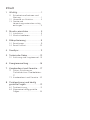 2
2
-
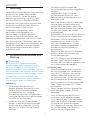 3
3
-
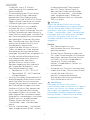 4
4
-
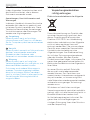 5
5
-
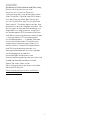 6
6
-
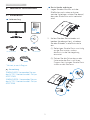 7
7
-
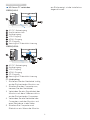 8
8
-
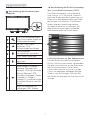 9
9
-
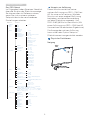 10
10
-
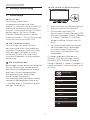 11
11
-
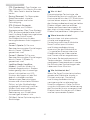 12
12
-
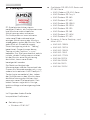 13
13
-
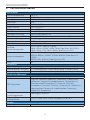 14
14
-
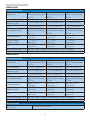 15
15
-
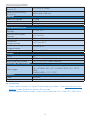 16
16
-
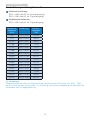 17
17
-
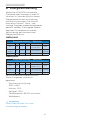 18
18
-
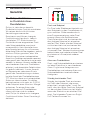 19
19
-
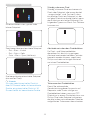 20
20
-
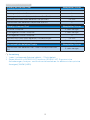 21
21
-
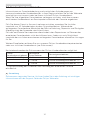 22
22
-
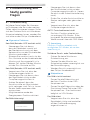 23
23
-
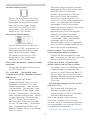 24
24
-
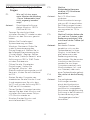 25
25
-
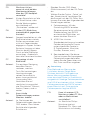 26
26
-
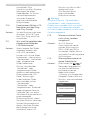 27
27
-
 28
28
Philips 328E8QJAB5/01 Benutzerhandbuch
- Kategorie
- Fernseher
- Typ
- Benutzerhandbuch
- Dieses Handbuch ist auch geeignet für
Verwandte Papiere
-
Philips 278E9QJAB/00 Benutzerhandbuch
-
Philips 278E8QJAB/01 Benutzerhandbuch
-
Philips 328E9QJAB/00 Benutzerhandbuch
-
Philips 276E9QJAB/00 Benutzerhandbuch
-
Philips 246E9QSB/00 Benutzerhandbuch
-
Philips 271E1CA/00 Benutzerhandbuch
-
Philips 248E9QHSB/00 Benutzerhandbuch
-
Philips 278E9QJAB/01 Benutzerhandbuch
-
Philips 226E9QHAB/00 Benutzerhandbuch
-
Philips 328E9 E line Benutzerhandbuch